如何让不符合条件的设备升级Windows11?
更新日期:2023-09-22 03:54:18
来源:系统之家
win11系统在发布的时候,微软就宣布了更新升级的要求,当你在尝试升级windows11的时候可能会看到以下错误:你的PC不符合windows11的最低硬件要求。你的渠道选择将受到限制。很多用户不知道该怎么解决?这里小编为大家带来让不符合条件的设备升级windows11的方法步骤,快来看看吧!

值得庆幸的是,只需要通过修改注册表就能轻松绕过这个限制。整个步骤如下:
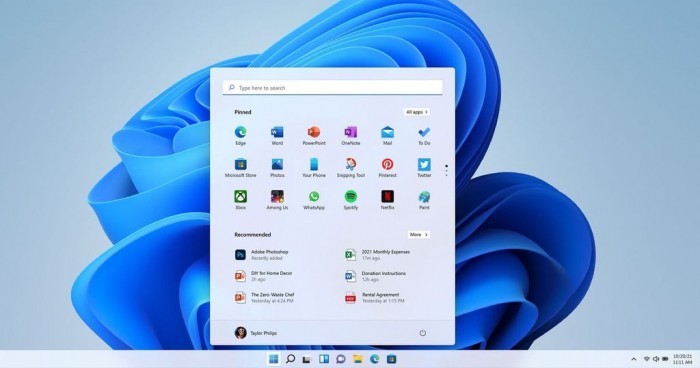
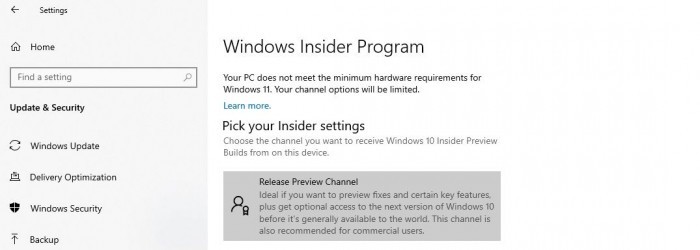
方法一:
1、备份注册表。
2、打开WindowsSettings》Update&Security》WindowsInsiderProgram。
3、点击“GetStarted”,连接你的微软账号用于注册Insider项目。
4、选择可用的频道:ReleasePreview。
5、根据提示点击重启。
6、重启之后再进入WindowsInsider项目,检查是否出现了Dev频道选项。
7、如果没有,那么在开始菜单中进入注册表。
8、在注册表编辑器中,导航到HKEY_LOCAL_MACHINE\SOFTWARE\Microsoft\WindowsSelfHost\UI\Selection。
- 将UIBranch键中的文字改为Dev
- 将ContentType键中的文字改为Mainline
- 将Ring键中的文本改为External
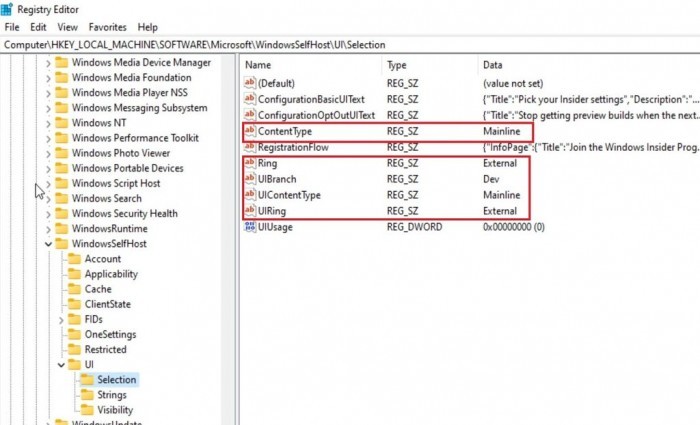
9、然后导航到HKEY_LOCAL_MACHINE\SOFTWARE\Microsoft\WindowsSelfHost\Applicability路径。
- 将BranchName键中的文字改为Dev
- 将ContentType键中的文字改为Mainline
- 将Ring键中的文本改为External
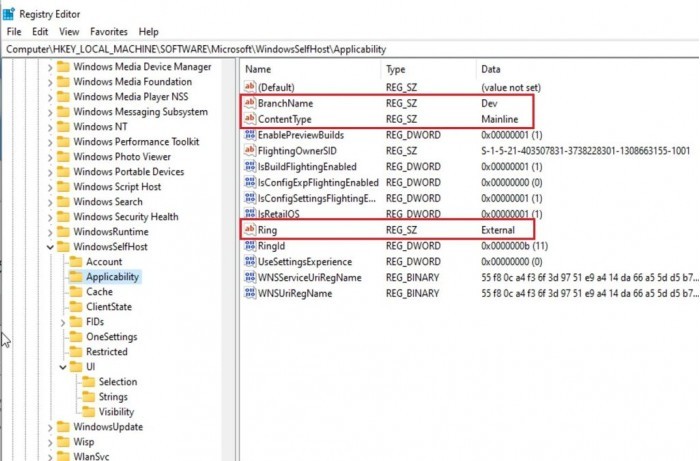
在完成这些操作之后你应该可以在不支持的设备上测试windows11预览版,你可以使用微软的PC健康检查工具或者手动检查升级。用户可以在PowerShell(已获权限)中使用Get-Tpm命令来检查TPM兼容性。不过需要注意的是,在windows11系统正式发布的时候你需要回滚到windows10系统,因为你的设备不符合windows11的最低硬件标准。
方法二:
如果你没有微软账号,这里有个简单的脚本让不支持的设备加入Dev频道并安装windows11系统。
1、从GitHub网站上下载脚本。
2、右键脚本,并以“管理员权限”启用。
3、命令行窗口将会显示WindowsInsider项目频道。
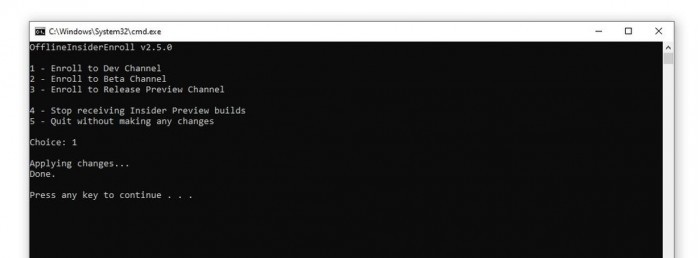
4、选择DevChannel相应的编号。
5、按下回车键。
6、重新启动。
7、进入到WindowsUpdate,点击检查更新就会开始下载windows11版本。
- monterey12.1正式版无法检测更新详情0次
- zui13更新计划详细介绍0次
- 优麒麟u盘安装详细教程0次
- 优麒麟和银河麒麟区别详细介绍0次
- monterey屏幕镜像使用教程0次
- monterey关闭sip教程0次
- 优麒麟操作系统详细评测0次
- monterey支持多设备互动吗详情0次
- 优麒麟中文设置教程0次
- monterey和bigsur区别详细介绍0次
周
月











